
Menurut siklus hidup Windows 10, pengguna harus menginstal paket layanan besar lebih sering daripada versi Windows sebelumnya. Pembaruan Windows 10 terjadi 2 kali setahun. Saat ini - versi terbaru Windows 10 1803 (Pembaruan April 2018). Pembaruan Windows 10 dapat dibandingkan dengan menginstal Paket Layanan di versi Windows yang lebih lama. Peserta dalam program penilaian pendahuluan - Windows 10 Insider Preview menginstal majelis seperti itu jauh lebih sering - dalam sebulan pembangunan sistem diperbarui 3-4 kali (bagaimana melihat sejarah pembaruan Windows 10).
Proses pemutakhiran untuk Windows 10 tidak selalu benar. Karena berbagai alasan, proses pemasangan untuk perakitan baru mungkin gagal. Namun, tidak selalu mungkin untuk memahami mengapa pembaruan tidak dapat diinstal, Windows tidak hanya menampilkan informasi yang bermakna tentang alasan pembaruan tidak dapat diinstal. Namun, semua informasi yang diperlukan tentang prosedur untuk memperbarui versi disimpan dalam file log. Informasi ini mungkin berguna ketika mendiagnosis masalah dengan memperbarui Windows 10..
Log ini mewakili file teks biasa, dan untuk secara manual menemukan informasi berguna di dalamnya, Anda harus menjadi ahli Windows nyata.
Konten:
- SetupDiag.exe Utility
- Aturan SetupDiag
- Kesalahan SetupDiag: Main () gagal dengan pengecualian tidak tertangani
SetupDiag.exe Utility
Untungnya, Microsoft baru-baru ini merilis utilitas diagnostik baru yang terpisah. SetupDiag.exe, yang memungkinkan Anda untuk mendapatkan informasi terperinci tentang alasan yang tidak memungkinkan untuk memperbarui versi Windows 10 di komputer Anda.
Utilitas ini adalah konsol, harus dijalankan langsung di komputer dengan Win10, yang tidak dapat diperbarui, atau offline di komputer lain, yang pertama kali Anda perlu menyalin file log dari komputer yang bermasalah.
Utilitas SetupDiag memindai log penginstalan Windows dan mencari kesalahan tertentu di dalamnya yang mengindikasikan masalah pembaruan Windows tertentu.
Utilitas SetupDiag.exe dirancang untuk Windows 10 dan memerlukan .NET Framework 4.6 atau lebih tinggi untuk diinstal (cara menentukan versi .NET Framework yang diinstal pada komputer Anda). Anda dapat menggunakan utilitas untuk menganalisis kesalahan peningkatan versi Windows 10, dan ketika meningkatkan versi ke Windows 10 dengan Windows 7 SP1 atau Windows 8.1 (Anda harus menyalin file log pembaruan untuk analisis ke komputer dengan Windows 10).
Unduh utilitas SetupDiag di https://go.microsoft.com/fwlink/?linkid=870142 dan jalankan sebagai administrator. Ketika diluncurkan tanpa parameter, utilitas mencoba menemukan file log yang dibuat Windows 10 dalam proses pembaruan.

Pencarian dilakukan pada berbagai jalur standar yang dibuat oleh sistem pada berbagai tahap pemasangan rakitan baru. File log disimpan secara default di folder berikut:
- \ $ Windows. ~ Bt \ Sources \ Rollback - file pembaruan muncul di direktori ini jika proses pemutakhiran Windows 10 gagal dan Anda harus memutar kembali ke bangunan sebelumnya.
- \ $ Windows. ~ Bt \ sources \ panther
- \ Windows \ Panther
- \ Windows \ Panther \ NewOS
Setelah analisis log selesai, utilitas membuat direktori yang digunakan untuk menjalankan file tersebut log hasil, yang berisi daftar kesalahan yang terjadi selama proses pembaruan (lokasi file akhir dapat ditentukan menggunakan /Keluaran). Selain itu, utilitas membuat arsip zip dengan file log sumber.
Anda dapat menjalankan utilitas offline dengan menjalankan pemindaian file log yang disalin dari komputer lain. Misalnya, untuk mencari file log di folder tertentu offline dan menyimpan hasilnya ke file yang ditentukan, lakukan:
SetupDiag.exe /Output:C:\SetupDiag\Results.log / Mode: Offline / LogsPath: D: \ Logs
Utilitas SetupDiag dapat digunakan untuk menganalisis file minidump yang dibuat di Windows 10 ketika BSOD muncul (untuk analisis, Anda perlu menginstal WinDbg). File setupmem.dmp dibuat di% SystemDrive% $ Windows. ~ Bt \ Sources \ Rollback atau dalam% WinDir% \ Panther \ NewOS \ Rollback, tergantung pada tahap mana proses peningkatan pembuatan Windows 10 terputus.
Untuk menganalisis file dump setupmem.dmp di direktori yang ditentukan, jalankan:
SetupDiag.exe /Output:C:\SetupDiag\Dumpdebug.log / Mode: Offline / LogsPath: D: \ Dump
Aturan SetupDiag
Saat Anda menjalankan SetupDiag di konsol, Anda akan melihat baris berikut:
SetupDiag: aturan pemrosesan: CompatScanOnly. Tidak cocok.
SetupDiag: aturan pemrosesan: BitLockerHardblock. Tidak cocok.
SetupDiag: aturan pemrosesan: VHDHardblock. Tidak cocok.
SetupDiag: aturan pemrosesan: PortableWorkspaceHardblock. Tidak cocok.
SetupDiag: aturan pemrosesan: AuditModeHardblock. Tidak cocok.
SetupDiag: aturan pemrosesan: SafeModeHardblock. Tidak cocok.
Utilitas SetupDiag menggunakan seperangkat templat yang telah ditentukan (aturan) yang digunakan untuk mencari masalah yang diketahui tentang memutakhirkan edisi Windows 10. SetupDiag akan membantu Anda mendeteksi hanya kesalahan pembaruan yang ditentukan dalam pola ini. Baris No match berarti bahwa masalah yang ditentukan tidak ditemukan dalam log.
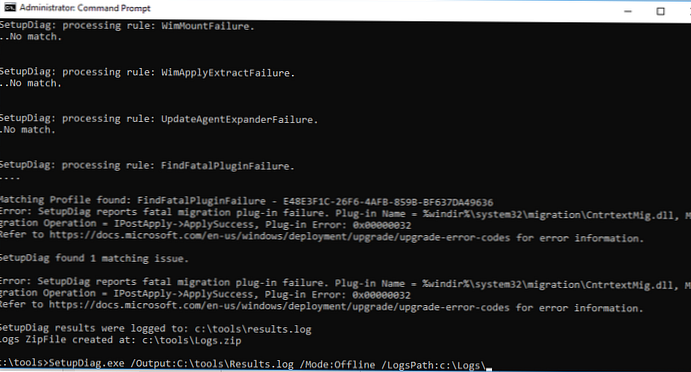
Pengaturan SetupDiag berkembang sedikit. Jadi, misalnya, di SetupDiag v1.00 (03.30.2018) ada 26 aturan, kemudian di SetupDiag v1.20 (30.5.2018) sudah ada 41 templat. Setiap aturan memiliki nama dan pengenal unik. Sekilas tentang aturan SetupDiag dan kesalahan pemutakhiran terkait untuk Windows 10.
- CompatScanOnly - FFDAFD37-DB75-498A-A893-472D49A1311D - awal instalasi setup.exe disebut dalam mode pemeriksaan kompatibilitas, bukan mode pembaruan.
- BitLockerHardblock - C30152E2-938E-44B8-915B-D1181BA635AE - BitLocker diaktifkan pada sistem sumber, yang tidak didukung pada target.
- VHDHardblock - D9ED1B82-4ED8-4DFD-8EC0-BE69048978CC - sistem melakukan booting sebagai gambar VHD (mode pembaruan Windows 10 ini tidak didukung).
- PortableWorkspaceHardblock - 5B0D3AB4-212A-4CE4-BDB9-37CA404BB280 - sistem melakukan booting dari perangkat USB Windows To-Go (peningkatan sistem pada Windows To-Go tidak didukung).
- AuditModeHardblock - A03BD71B-487B-4ACA-83A0-735B0F3F1A90 - sistem operasi dimuat dalam mode audit (Mode Audit).
- SafeModeHardblock - 404D9523-B7A8-4203-90AF-5FBB05B6579B - sistem operasi dimuat dalam mode aman (Mode aman).
- InsufficientSystemPartitionDiskSpaceHardblock - 3789FBF8-E177-437D-B1E3-D38B4C4269D1 - tidak ada cukup ruang pada partisi sistem untuk memperbarui.
- CompatBlockedApplicationAutoUninstall - BEBA5BC6-6150-413E-8ACE-5E1EC8D34DD5 - aplikasi yang tidak kompatibel ditemukan yang perlu dihapus sebelum memutakhirkan versi.
- CompatBlockedApplicationDismissable - EA52620B-E6A0-4BBC-882E-0686605736D9 - ketika memasang dalam keadaan sunyi (dengan sakelar / hening), terjadi kesalahan yang memerlukan interaksi pengguna dan mencegah pemasangan.
- CompatBlockedApplicationManualUninstall - 9E912E5F-25A5-4FC0-BEC1-CA0EA5432FF4 - aplikasi non-standar ditemukan dalam sistem yang tidak ada di Tambah / Hapus Program, file yang harus dihapus secara manual.
- HardblockDeviceOrDriver - ED3AEFA1-F3E2-4F33-8A21-184ADF215B1B - salah satu driver yang diinstal tidak kompatibel dengan OS baru dan harus dihapus.
- HardblockMismatchedLanguage - 60BA8449-CF23-4D92-A108-D6FCEFB95B45 tidak cocok dengan bahasa sistem sumber dan target.
- HardblockFlightSigning - 598F2802-3E7F-4697-BD18-7A6371C8B2F8 - Anda mencoba menginstal pra-rilis (sebagai bagian dari program Windows Insider) di komputer dengan Boot Aman diaktifkan. Dalam mode ini, pra-rilis tidak akan dimuat.
- DiskSpaceBlockInDownLevel - 6080AFAC-892E-4903-94EA-7A17E69E549E Selama operasi pembaruan, disk kehabisan ruang.
- DiskSpaceFailure - 981DCBA5-B8D0-4BA7-A8AB-4030F7A10191 - ruang disk telah habis setelah me-reboot untuk rilis baru.
- DeviceInstallHang - 37BB1C3A-4D79-40E8-A556-FDA126D40BC6 - selama instalasi, sistem membeku atau crash di BSOD.
- DebugSetupMemoryDump - C7C63D8A-C5F6-4255-8031-74597773C3C6 - BSOD selama instalasi. Untuk analisis lebih lanjut, Anda perlu memeriksa file dump memori.
- DebugSetupCrash - CEEBA202-6F04-4BC3-84B8-7B99AED924B1 - kesalahan instalasi yang memerlukan analisis dump memori.
- DebugMemoryDump - 505ED489-329A-43F5-B467-FCAAF6A1264C - aturan untuk menganalisis file memory.dmp yang dibuat selama instalasi / pembaruan.
- BootFailureDetected - 4FB446C2-D4EC-40B4-97E2-67EB19D1CFB7 - memuat kesalahan pada fase pembaruan tertentu.
- FindDebugInfoFromRollbackLog - 9600EB68-1120-4A87-9FE9-3A4A70ACFC37 - Informasi BSOD tanpa harus menginstal paket debug.
- AdvancedInstallerFailed - 77D36C96-32BE-42A2-BB9C-AAFFE64FCADC - kesalahan penginstal fatal.
- FindMigApplyUnitFailure - A4232E11-4043-4A37-9BF4-5901C46FD781 - kesalahan dalam modul migrasi.
- FindMigGatherUnitFailure - D04C064B-CD77-4E64-96D6-D26F30B4EE29 - Detail komponen migrasi yang gagal.
- CriticalSafeOSDUFailure - 73566DF2-CA26-4073-B34C-C9BC70DBF043 - memperbarui kesalahan gambar SafeOS.
- UserProfileCreationFailureDuringOnlineApply - 678117CE-F6A9-40C5-BC9F-A22575C78B14 - kesalahan terjadi saat membuat atau mengubah profil pengguna dalam mode fase peningkatan online.
- WimMountFailure - BE6DF2F1-19A6-48C6-AEF8-D3B0CE3D4549 - tidak dapat me-mount file wim selama pembaruan.
- FindSuccessfulUpgrade - 8A0824C8-A56D-4C55-95A0-22751AB62F3E - Pembaruan Windows 10 build selesai dengan sukses.
- FindSetupHostReportedFailure - 6253C04F-2E4E-4F7A-B88E-95A69702F7EC - crash pada awal proses pembaruan saat menjalankan setuphost.exe.
- FindDownlevelFailure - 716334B7-F46A-4BAA-94F2-3E31BC9EFA55 - kesalahan dalam SetupPlatform.
- FindAbruptDownlevelFailure - 55882B1A-DA3E-408A-9076-23B22A0472BD - informasi tentang kesalahan terakhir ketika entri log tiba-tiba rusak.
- FindSetupPlatformFailedOperationInfo - 307A0133-F06B-4B75-AEA8-116C3B53C2D1 - informasi fase dan kesalahan tentang kegagalan kritis dalam SetupPlatform.
- FindRollbackFailure - 3A43C9B5-05B3-4F7C-A955-88F991BB5A48 - tindakan terakhir, dan fase gagal sebelum memulai prosedur rollback ke versi Windows 10 sebelumnya.
- AdvancedInstallerGenericFailure - 4019550D-4CAA-45B0-A222-349C48E86F71 - kesalahan baca / tulis AdvancedInstaller.
- OptionalComponentFailedToGetOCsFromPackage - D012E2A2-99D8-4A8C-BBB2-088B92083D78 - informasi kesalahan dalam komponen opsional ketika mencoba untuk mendapatkan daftar komponen paket ketika mencoba untuk mendapatkan daftar komponen paket.
- OptionalComponentOpenPackageFailed - 22952520-EC89-4FBD-94E0-B67DF88347F6 - kesalahan terjadi saat mencoba membuka komponen opsional.
- OpsionalKomponenInitCBSSessionFailed - 63340812-9252-45F3-A0F2-B2A4CA5E9317 - penginstal atau komponen tertentu tidak berjalan.
- UserProfileCreationFailureDuringFinalize - C6677BA6-2E53-4A88-B528-336D15ED1A64 - kesalahan membuat profil pada tahap pembaruan akhir.
- WimApplyExtractFailure - 746879E9-C9C5-488C-8D4B-0C811FF3A9A8 - wim kesalahan gambar saat membongkar itu.
- UpdateAgentExpanderFailure - 66E496B3-7D19-47FA-B19B-4040B9FD17E2 - Kesalahan DPX saat memperbarui melalui Pembaruan Windows.
- FindFatalPluginFailure - E48E3F1C-26F6-4AFB-859B-BF637DA49636 - kesalahan di salah satu plug-in.
Contoh file results.log dengan informasi tentang sistem, versi sumber dan target Windows 10, dan kesalahan FindFatalPluginFailure yang ditemukan:
Ditemukan Profil yang Cocok: FindFatalPluginFailure - E48E3F1C-26F6-4AFB-859B-BF637DA49636
Informasi Sistem:
Nama Mesin = Offline
Pabrikan = VMware, Inc.
Model = Platform Virtual VMware
HostOSArchitecture = x64
FirmwareType = PCAT
BiosReleaseDate = 20150921000000.000000 + 000
BiosVendor = PhoenixBIOS 4.0 Release 6.0
BiosVersion = 6.00
HostOSVersion = 10.0.16299
HostOSBuildString = 16299.15.amd64fre.rs3_release.170928-1534
TargetOSBuildString = 10.0.17134.1 (rs4_release.180410-1804)
HostOSLanguageId = 1049
HostOSEdition = Profesional
TerdaftarAV =
FilterDrivers =
UpgradeStartTime = 5/24/2018 21:17:59
UpgradeEndTime = 5/24/2018 10:10:36 PM
UpgradeElapsedTime = 00:52:37
ReportId = 004db4ee-17f9-4b6f-bc46-a8bd9877ccd8
Kesalahan: SetupDiag melaporkan kegagalan plug-in migrasi fatal. Nama Plug-in =% windir% \ system32 \ migrasi \ CntrtextMig.dll, Operasi Migrasi = IPostApply-> ApplySuccess, Kesalahan Plug-in: 0x00000032
Dalam contoh ini, utilitas SetupDiag mendeteksi bahwa instalasi pembaruan gagal karena kesalahan dalam plugin% windir% \ system32 \ migrasi \ CntrtextMig.dll.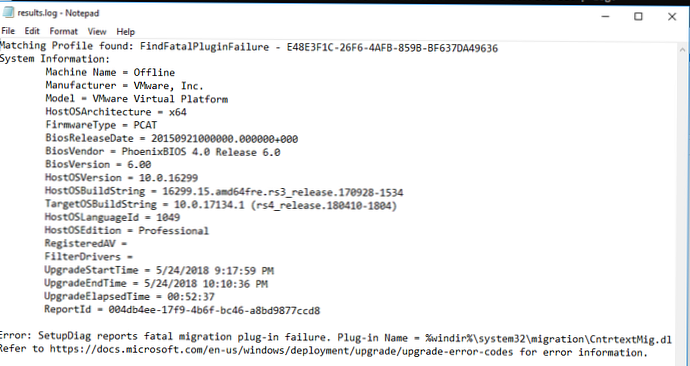
Setelah pembaruan berhasil, file results.log akan berisi baris:
Pencocokan Profil ditemukan: FindSuccessfulUpgrade - 8A0824C8-A56D-4C55-95A0-22751AB62F3E
Kesalahan SetupDiag: Main () gagal dengan pengecualian tidak tertangani
Dalam beberapa kasus, saat menjalankan SetupDiag di log, Anda mungkin mengalami kesalahan: "SetupDiag: Main () gagal dengan pengecualian tidak tertangani".
10:20:58 - SetupDiag: Main () gagal dengan pengecualian tidak tertangani:
Tidak dapat menemukan bagian dari jalur 'C: \ $ Windows. ~ Bt \ sources \ rollback'.
Exception System.IO.DirectoryNotFoundException: Tidak dapat menemukan bagian dari jalur 'C: \ $ Windows. ~ Bt \ sources \ rollback'.
Sumber: mscorlib
Stack: at System.IO .__ Error.WinIOError (Int32 errorCode, String maybeFullPath)
di System.IO.FileSystemEnumerableIterator'1.CommonInit ()
di System.IO.FileSystemEnumerableIterator'1 ... ctor (String path, String originalUserPath, String searchPattern, SearchOption searchOption, SearchResultHandler'1 resultHandler, Boolean checkHost)
di System.IO.DirectoryInfo.InternalGetFiles (String searchPattern, SearchOption searchOption)
di System.IO.DirectoryInfo.GetFiles (String searchPattern, SearchOption searchOption)
di Microsoft.Internal.Deployment.SetupDiag.CSetupAPIParser.GetCorrectSetupApiLog (String logsPath, DateTime dtSetupActLogTime)
di Microsoft.Internal.Deployment.SetupDiag.Directive.DirectiveDetermineDeviceInstallHang ()
di Microsoft.Internal.Deployment.SetupDiag.Directive.DoDirective ()
di Microsoft.Internal.Deployment.SetupDiag.CSetupDiag.RunDiag (String strRulesFile, String strlogsPath, String strMode, String strOutPut, String strFormat, String resLevel, Boolean fCreateLogs)
di Microsoft.Internal.Deployment.SetupDiag.Program.Main (String [] args)
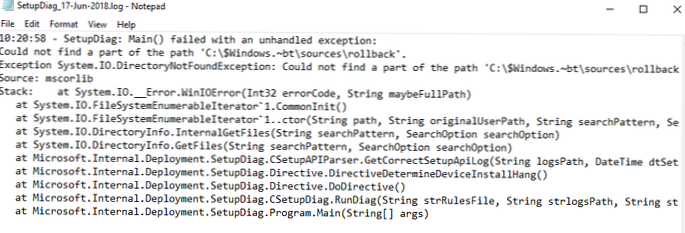
Dalam kasus saya, ini disebabkan oleh fakta bahwa salah satu folder dengan log hilang. Saya memecahkan masalah ini dengan menyalin log yang tersisa ke folder tertentu dan menjalankan SetupDiag offline:
SetupDiag.exe /Output:C:\tools\Results.log / Mode: Offline / LogsPath: c: \ Logs \
Beberapa kesalahan yang ditemukan cukup mudah untuk diperbaiki (misalnya, kurangnya ruang pada partisi sistem), yang lain lebih sulit. Bagaimanapun, utilitas SetupDiag memungkinkan Anda untuk mendiagnosis dan memperbaiki masalah pembaruan edisi pada komputer Windows 10 lebih cepat dan menghilangkan perlunya administrator untuk menganalisis log secara manual.











